
爱剪辑软件技巧——如何给视频添加相框,简单又快捷
2022-08-15 08:34:22 浏览:1445 作者:疯狂美工萱萱
拍的视频本身就很美,但是添加了相框是不是更美呢,美美的相框能够给我们的视频加分,锦上添花,视觉上满分。爱剪辑教你怎么操作:
一、为视频加相框
1、在“叠加素材”面板点击“加相框”栏目,在该栏目相框列表中,选择要应用的相框。
2、在相框列表底部,点击“添加相框效果”按钮,在弹出下拉框中,选择“为当前片段添加相框”(选择此项时,请确保已在底部“已添加片段”列表中,选中需要应用相框的视频片段)或“指定时间段添加相框”即可。此时,选中的相框会显示为“已应用”。
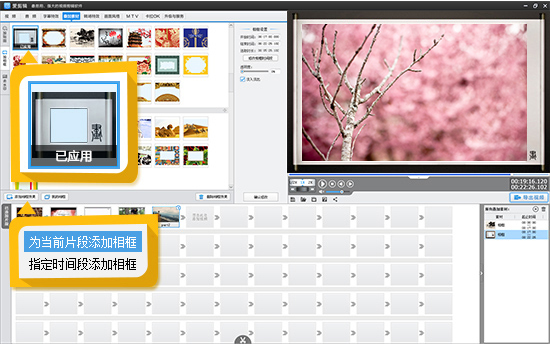
图1:为视频加相框
二、对添加的相框进行详细设置
在相框列表和视频预览框中间的“相框设置”栏目,我们还可以对相框的“开始时间”、“结束时间”、“透明度”、“淡入淡出”等进行个性化的设置。
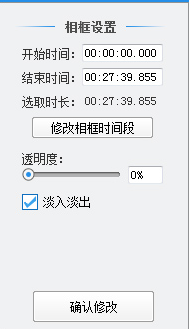
图2:对相框进行详细设置
三、索引及修改已添加的相框
在“叠加素材”面板右下角“所有叠加素材”栏目,我们可以看到我们为整个影片叠加的所有素材。在列表中选中需要修改的相框项,软件会自动定位到相框修改处。在相框列表中,要修改的相框已显示为“已应用”,在相框列表旁,即可在“相框设置”栏目进行修改。
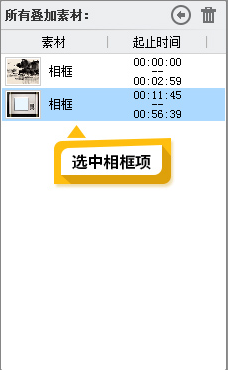
图3:在“所有叠加素材”栏目索引相框
四、删除相框
如果需要将已添加的相框删除,那在“所有叠加素材”索引到需要删除的相框后,在“所有叠加素材”栏目右上角点击“垃圾桶”按钮,或在相框列表下方点击“删除相框效果”按钮即可。
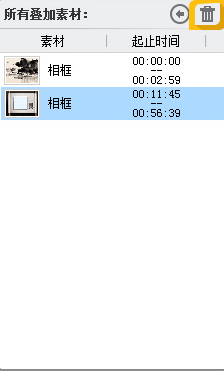
图4:在“所有叠加素材”栏目删除相框
以上就是今天的内容,关注疯狂的美工官网,每天分享不同的视频剪辑技巧!
【随机内容】
-
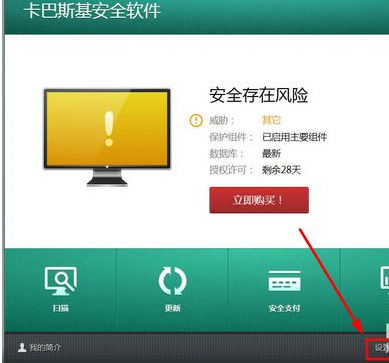
国外杀毒卡巴斯基怎么添加信任程序?软件被卡巴斯基误杀拦截掉添加白名单排除项方法
2018-07-14 -
 2019-03-01
2019-03-01
-

天猫店铺用代码装修突破990模块宽,淘宝1920全屏切片首页海报安装方法
2019-05-21 -
 2022-09-06
2022-09-06


